Hur du laddar ner Instagram-videor - enkel steg för steg-guide
Du är alltså här för att lära dig hur du laddar ner videor från Instagram. Du kanske har en berättelse som du inte vill förlora. Eller så har du hittat en rolig video som du vill dela med dig av. Vi är här för att hjälpa dig!
Om du vill redigera några videoklipp som du hittat på Instagram kan du överväga att läsa vår artikel om grunderna för filmskapande.
Vad är en nedladdare för Instagram-video?
Att ladda ner videor på Instagram är inte så enkelt som att trycka på en knapp på en rullgardinsmeny i appen. Men det är inte värre än att gå in på en webbplats och använda en Instagram-videodownloader.
En Instagram-videodownloader är en enkel lösning för att ladda ner Instagram-videor. Den låter dig ladda ner videor på Instagram genom att helt enkelt infoga en länk och välja ditt utdataformat.
Kom ihåg att även om det är lagligt att ladda ner en Instagram-video är det endast för personligt bruk. Om du delar eller lägger ut dem på nytt som dina egna riskerar du att bryta mot upphovsrättslagen. Så kom ihåg att ladda ner den på egen risk.
Så här använder du Instagram-videohämtaren
Steg 1: Kopiera webbadressen till Instagram-inlägget. Du kan göra detta genom att kopiera länken högst upp i din webbläsare eller genom att trycka på de tre prickarna högst upp till höger i Instagraminlägget och trycka på knappen "Copy Link" (kopiera länk).
Steg 2: Gå till den här webbplatsen.
Steg 3: Sätt in länken i fältet där det står "Instagram Downloader".
Steg 4: Tryck på knappen "Ladda ner .mp4".
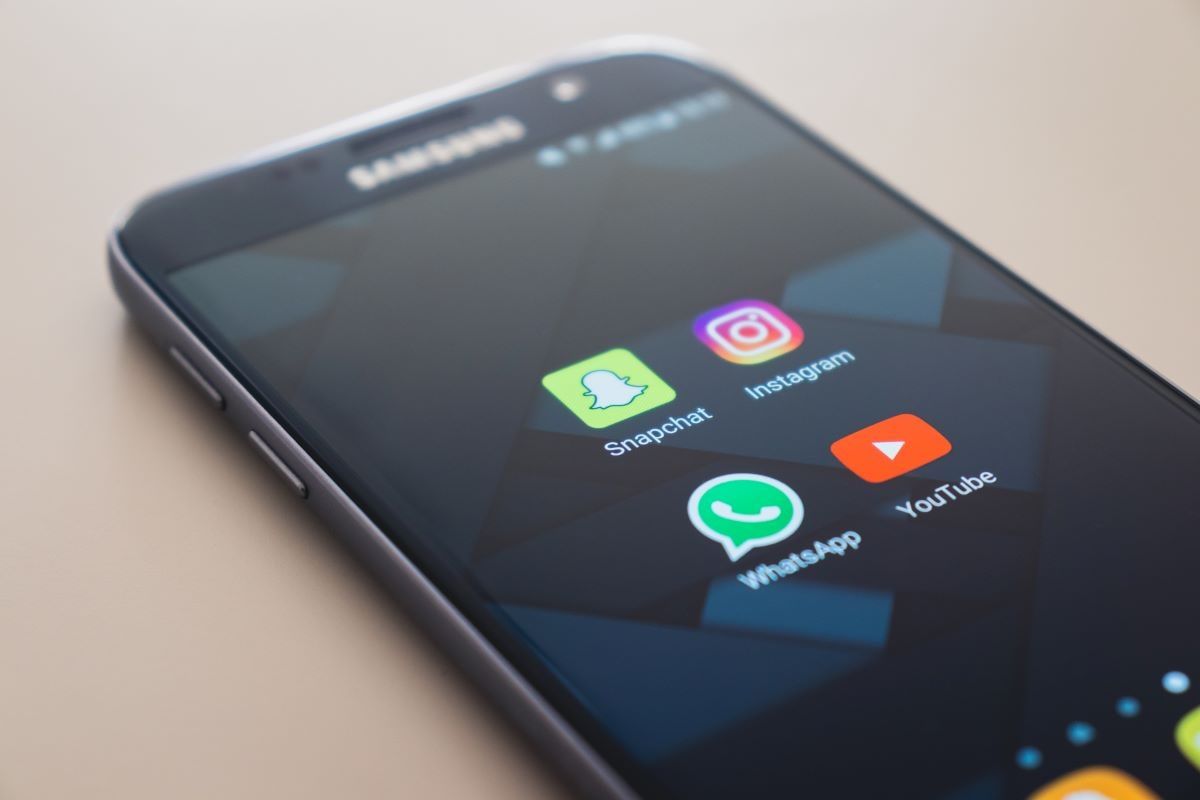
Spara Instagram-videor
Kanske har du lagt upp en videohistoria som är för ljus för att glömmas bort. Eller så har du kanske sett en nyttig video som du vill spara för senare. Det finns många olika sätt att spara videor på Instagram, beroende på din situation.
Vi går igenom de tre mest populära sätten att spara Instagramvideor.
Så här sparar du Instagram-videor till dina samlingar
Steg 1: Gå till videon som du vill spara.
Steg 2: Tryck på knappen spara längst ner till höger.
Steg 3 (valfritt): Håll kvar knappen Spara för att lägga till i en specifik samling.
Om du vill komma åt dina samlingar kan du gå till din profil och trycka på ikonen i det högra hörnet. Du kan sedan trycka på funktionen där det står "Sparade" i menyn.
Så här sparar du Instagram-videoförfattningar till arkiv
Steg 1: Gå till din Instagram-profil.
Steg 2: Tryck på de tre strecken i det övre högra hörnet.
Steg 3: Tryck på knappen "Inställningar".
Steg 4: Tryck på knappen "Sekretess".
Steg 5: Tryck på knappen "Story".
Steg 6: Tryck på knappen "Save to Archive". (Du kan också trycka på "Spara till galleri" för att automatiskt spara alla dina Instagram stories på din telefon).
Så där ja, nu kommer alla dina berättelser automatiskt att arkiveras. För att komma åt detta går du tillbaka till din profil, trycker på de tre linjerna i det övre högra hörnet och trycker på knappen "Archive".
Så här sparar du Instagram-videorutor till kamerarullen
Steg 1: Tryck på din Instagram story i det vänstra hörnet på din förstasida.
Steg 2: Tryck på de tre knapparna längst ner till vänster.
Steg 3: Tryck på Spara
Steg 4: Tryck antingen på Save Video/Save Story beroende på om du vill ladda ner en enskild video eller hela berättelsen.
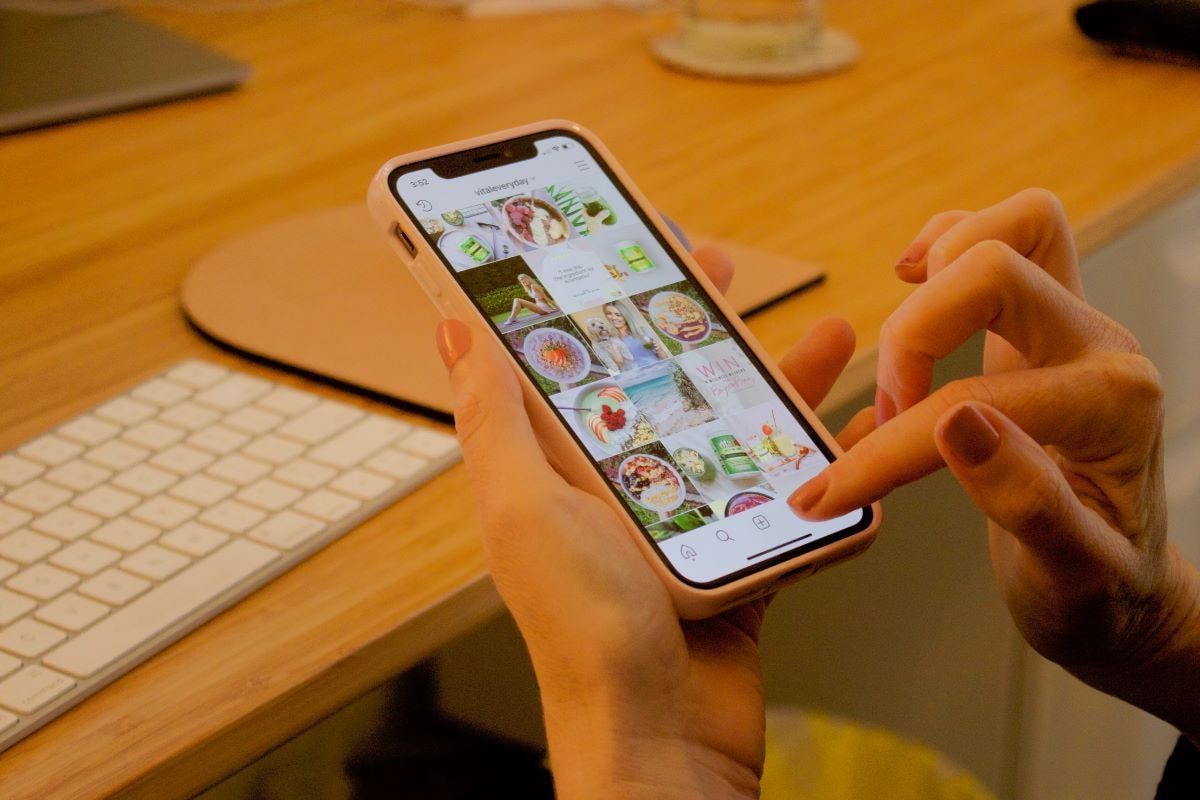
Ladda ner Instagram-videor
Om du vill ladda ner en video på Instagram finns det olika tillvägagångssätt för att göra det. Allt beror på din plattform. Vi kommer att visa dig hur du laddar ner Instagramvideor på din dator, Android eller iOS.
Så här laddar du ner Instagram-videor på datorn
Steg 1: Gå till din webbläsare.
Steg 2: Högerklicka och tryck på "Inspect Element" (i Chrome heter det "Inspect").
Steg 3: Tryck på ctrl+f (cmd+f för Mac) och skriv in ".mp4".
Steg 4: Klicka på länken
Steg 5: Högerklicka på videon och tryck på spara.
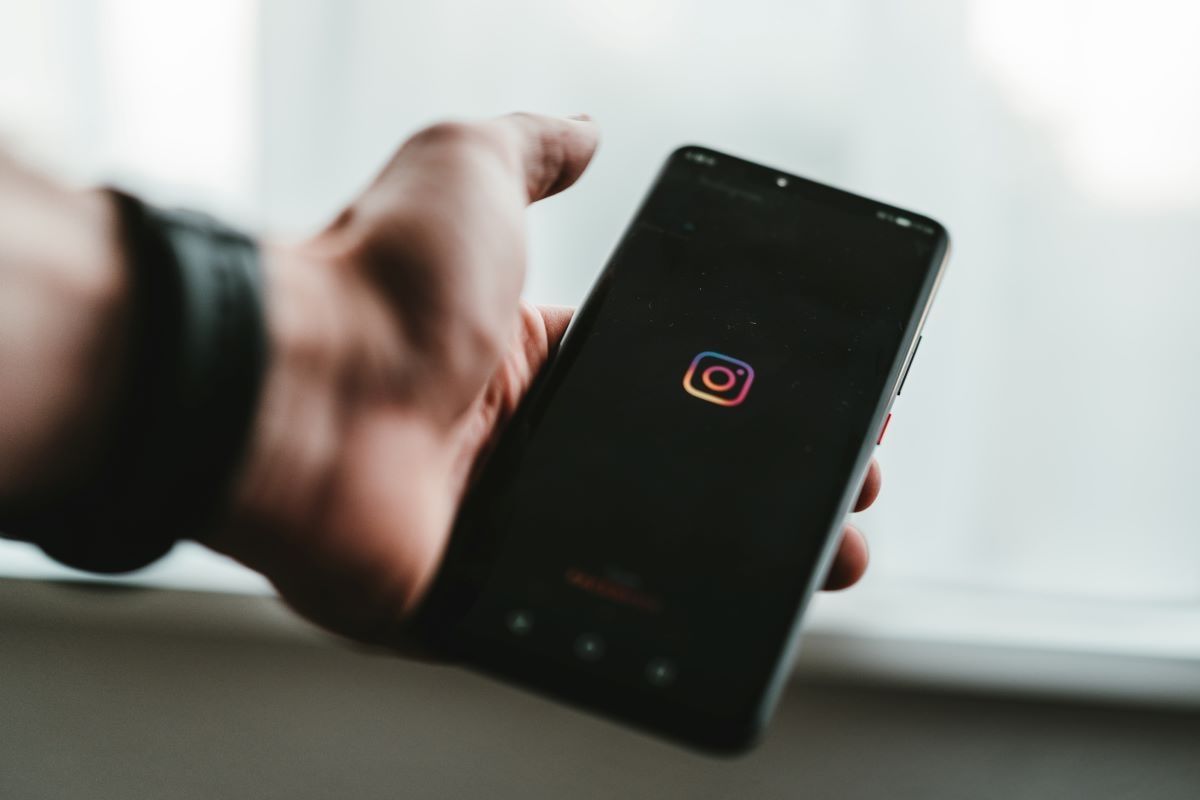
Så här laddar du ner Instagram-videor på Android
Steg 1: Ladda ner appen Video Downloader för Instagram.
Steg 2: Gå till Instagram och hitta videon.
Steg 3: Tryck på de tre prickarna i det högra hörnet.
Steg 4: Tryck på "Kopiera länk".
Steg 5: Klistra in den i appen "Video Downloader for Instagram".
Steg 6: Ladda ner din video.
Så här laddar du ner Instagram-videor på IOS
Steg 1: Ladda ner appen Repost: För Instagram.
Steg 2: Gå till Instagram och hitta videon.
Steg 3: Tryck på de tre prickarna i det högra hörnet.
Steg 4: Tryck på "Kopiera länk".
Steg 5: Öppna din Repost: För Instagram-appen
Steg 6: Tryck på videon
Steg 7: Tryck på exportknappen i det övre högra hörnet.
Steg 8: Spara din video.
Nästa steg: Lär dig att göra TikTok
Jag hoppas att artikeln hjälpte dig att förstå hur man laddar ner Instagramvideor.
Om du är intresserad av att lära dig mer kan du läsa vår artikel om hur man använder TikTok.
Hur laddar man ner Instagramvideor från Android?
Steg 1 Ladda ner appen Video Downloader for Instagram.
Steg 2 Gå till Instagram och hitta videon.
Steg 3 Tryck på de tre prickarna i det högra hörnet.
Steg 4 Tryck på "Kopiera länk".
Steg 5 Klistra in den i appen "Video Downloader for Instagram".
Steg 6 Ladda ner din video.
Hur laddar man ner Instagramvideor från dator?
Steg 1 Gå till din webbläsare.
Steg 2 Högerklicka och tryck på "Inspektera element" (i Chrome heter det "Inspektera").
Steg 3 Tryck på ctrl+f (cmd+f på Mac) och skriv in ".mp4".
Steg 4 Klicka på länken.
Steg 5 Högerklicka på videon och tryck på spara.
Hur laddar man ner Instagramvideor från en iPhone?
Steg 1 Ladda ner appen Repost: För Instagram.
Steg 2 Gå till Instagram och hitta videon.
Steg 3 Tryck på de tre prickarna i det högra hörnet.
Steg 4 Tryck på "Kopiera länk".
Steg 5 Öppna din Repost: För Instagram-appen
Steg 6 Tryck på videon
Steg 7 Tryck på exportknappen i det övre högra hörnet.
Steg 8 Spara din video.
Hur sparar man Instagramvideor?
Steg 1 Gå till videon som du vill spara.
Steg 2 Tryck på knappen spara längst ner till höger.
Steg 3 (valfritt) Håll kvar knappen Spara för att lägga till en specifik samling.


















